VLC est l'un des lecteurs multimédias les plus remarquables du World Wide Web. Ce lecteur fait désormais partie intégrante du visionnage de vidéos car il popularise les options de visionnage hors ligne. Il s'agit d'un lecteur multimédia open source et gratuit adapté à la lecture de n'importe quel fichier multimédia. L'une de ses capacités est de lire des fichiers vidéo comme des DVD. Dans cet article, vous trouverez des méthodes adaptées sur comment utiliser le lecteur multimédia VLC pour lire des DVD et d'autres moyens alternatifs de lire des vidéos sur votre ordinateur. Découvrez les solutions ci-dessous.
Partie 1. Comment utiliser VLC Media Player pour lire des DVD
VLC est un lecteur multimédia exceptionnel pour les PC Windows, Android, iOS, Linux et Mac. Il permet aux utilisateurs de lire différents fichiers numériques, notamment vidéo, audio, image et DVD. Il possède également des fonctionnalités telles que l'enregistrement de fichiers, la conversion de formats multimédias, etc. De plus, avec un lecteur DVD, cette application peut lire des fichiers multimédia DVD sans problème.
Étape 1Étant donné que VLC n'est pas une application PC préinstallée, vous devez d'abord télécharger le lecteur multimédia sur le système de votre appareil. Accédez à la page produit principale de l'application et installez-la sur votre PC.
Étape 2À l’aide de votre lecteur DVD, insérez le disque dessus et laissez votre ordinateur analyser son contenu. Lancez le lecteur multimédia VLC.
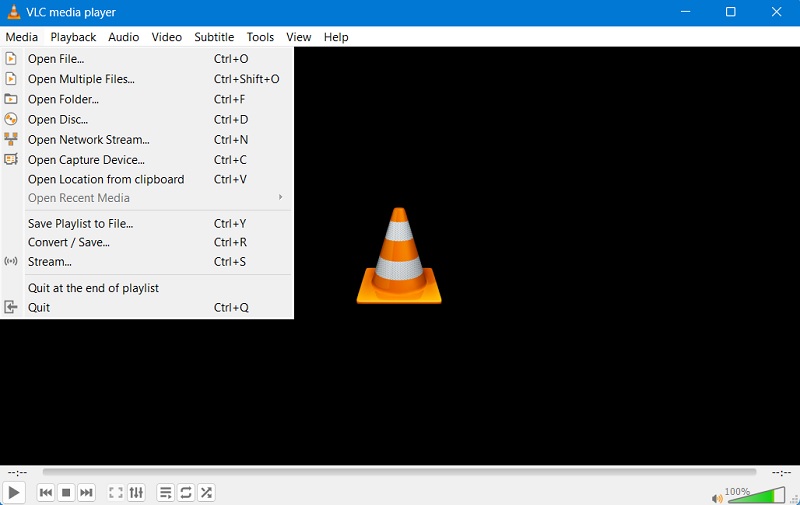
Étape 3Sur l'application VLC, accédez au Médias en haut à gauche et appuyez sur le bouton Ouvrir le disque option. Sélectionnez le type de disque et appuyez sur l'option DVD.
Étape 4Frappez sur le Parcourir option pour sélectionner le lecteur. Le lecteur multimédia lancera les dossiers de votre PC et recherchera le fichier DVD. Frapper Sélectionner le dossier et lisez le fichier DVD.
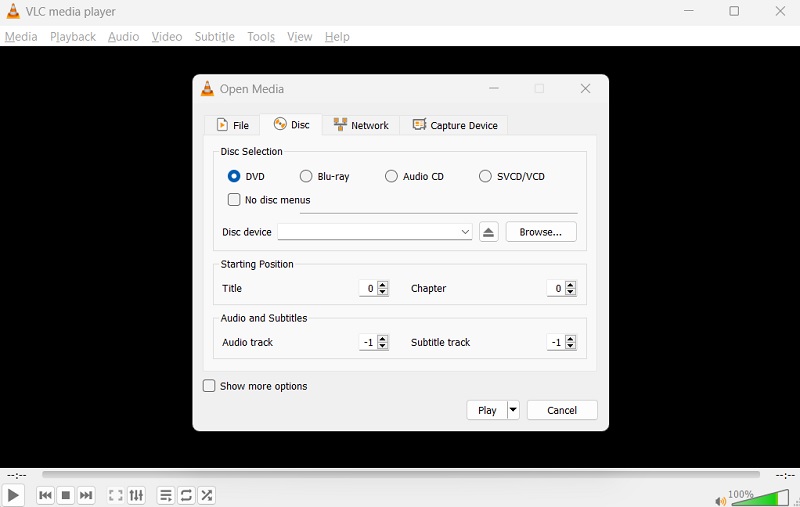
Partie 2. Comment réparer VLC qui ne lit pas les DVD
Si vous rencontrez des problèmes avec VLC qui ne lit pas les DVD, vous pouvez essayer plusieurs méthodes pour résoudre le problème. Nous avons rassemblé ici la solution, que vous pouvez utiliser pour essayer de résoudre le problème.
Méthode 1 : nettoyer le disque DVD
Tout d’abord, vérifiez si le DVD est propre et sans rayures ni dommages. Sinon, nettoyez-le avec un chiffon doux pour éliminer toute saleté ou tache provoquant des problèmes de lecture. Vous devez nettoyer la partie centrale du disque car cette partie contient les données stockées sur votre DVD. Vous devez également vérifier si le disque n'est pas endommagé ou présente des rayures.

Méthode 2 : mettre à jour le lecteur multimédia VLC
Une autre solution consiste à mettre à jour VLC vers la dernière version. Des mises à jour plus récentes peuvent avoir corrigé des bugs ou des problèmes liés à la lecture de DVD. Cette option mettra à jour VLC vers la dernière version, car les mises à jour les plus récentes peuvent avoir corrigé des problèmes sur votre VLC. Vous pouvez également évaluer si l'application ne se bloque pas ou ne plante pas lors de la lecture du DVD. Vous pouvez utiliser votre option de dépannage Windows pour résoudre le problème de lecture de votre VLC et supprimer les bogues persistants.
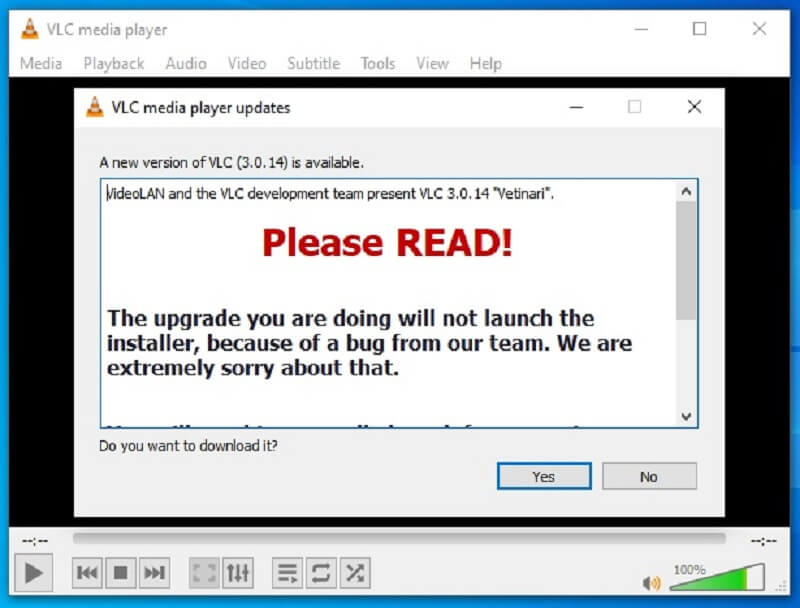
Méthode 3 : ajuster les paramètres de VLC
Vous pouvez également ajuster les paramètres dans VLC, tels que la modification du code régional du lecteur de DVD ou l'ajustement des paramètres audio et vidéo, pour aider à résoudre les problèmes de lecture. VLC possède des fonctionnalités permettant d'ajuster les paramètres en fonction du fichier que vous essayez de lire. Par exemple, les DVD ont des codecs particuliers qui ne sont pas similaires aux fichiers vidéo classiques comme MP4. Il s'agit soit de télécharger le codec compatible, soit de convertir le fichier dans un autre format.
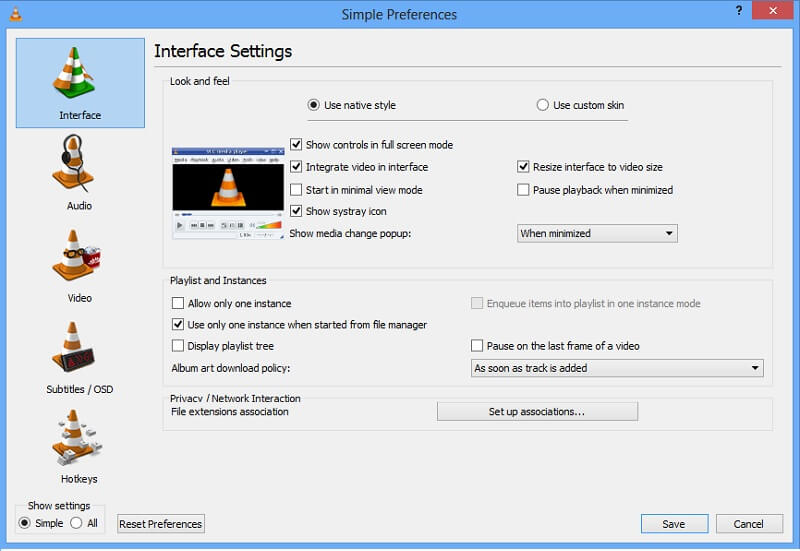
Si aucune de ces solutions ne fonctionne, il peut être utile d'essayer un autre lecteur multimédia ou de demander l'aide d'un professionnel du support technique. En suivant ces méthodes, vous pouvez vous assurer que vous pouvez lire vos DVD en douceur et profiter de vos films et films préférés sans aucune interruption.
Partie 3. Comment convertir un DVD en numérique pour le lire sur VLC
Lorsque votre codec DVD est incompatible avec VLC Media Player, vous pouvez convertir le fichier dans un format multimédia lisible. AVAide DVD Ripper est un célèbre convertisseur vidéo qui permet aux utilisateurs de convertir et de transformer des fichiers en fichiers lisibles et accessibles. Dans ce cas, où le DVD n'est pas compatible avec VLC, il peut transformer le fichier en MP4, qui est le format approprié car MP4 est un format vidéo universel. De plus, il peut enregistrer des fichiers dans différents conteneurs tout en préservant la qualité vidéo. Vous pouvez traiter des fichiers 4K, 1080p HD, 720P et d'autres résolutions sans compromettre la qualité.
Étape 1Télécharger AVAide DVD Ripper
Obtenir AVAide DVD Ripper sur votre ordinateur est le premier guide que vous devez suivre. Frappez le Télécharger ci-dessous pour enregistrer le fichier d’installation de l’application. Exécutez le fichier pour terminer les invites sur votre appareil.

ESSAI GRATUIT Pour Windows 7 ou version ultérieure
 Téléchargement sécurisé
Téléchargement sécurisé
ESSAI GRATUIT Pour Mac OS X 10.13 ou version ultérieure
 Téléchargement sécurisé
Téléchargement sécuriséÉtape 2Importer des fichiers DVD
Ce que vous devez faire ensuite pour convertir le DVD au format compatible VLC est d'importer le fichier que vous devez lire. Frappez le + sur l'interface de l'outil pour accéder aux dossiers de votre PC. Veuillez sélectionner le fichier pour l'importer sur le convertisseur.
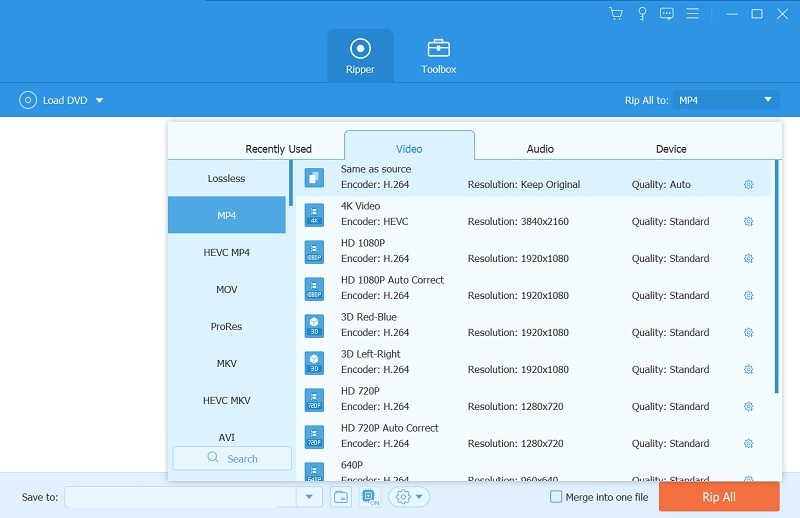
Étape 3Convertir et lire le fichier
La dernière étape consiste à convertir le fichier dans un format adapté à VLC. Nous vous recommandons d'utiliser le fichier MP4 car il s'agit d'un conteneur universel avec lequel la plupart des lecteurs multimédias sont compatibles. Sélectionnez la résolution pour améliorer le fichier DVD et appuyez sur Déchirer tout pour convertir le fichier. Veuillez attendre que l'application termine le processus. Ensuite, exécutez et lisez la vidéo sur son dossier de sortie à l'aide d'un lecteur multimédia VLC.
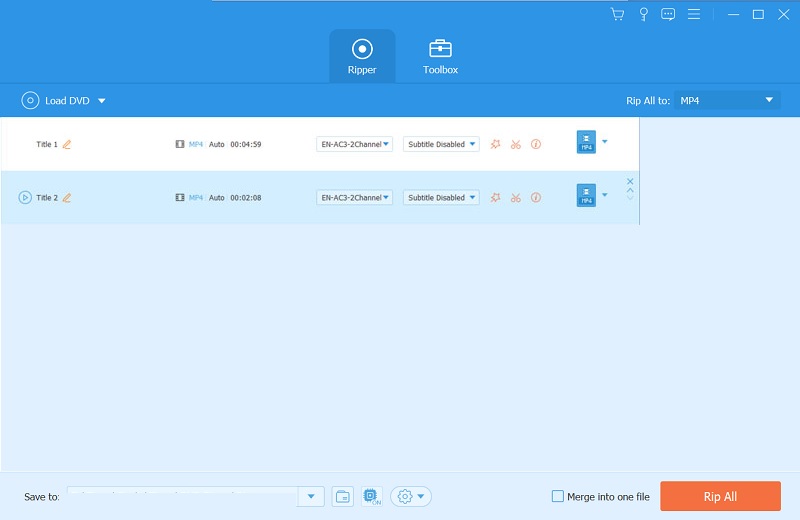
Partie 4. Meilleure façon de lire des disques DVD
Une autre solution que vous pouvez utiliser lorsque VLC ne lit pas de DVD consiste à utiliser AVAide Lecteur Blu-ray. Cette application contient les options appropriées dont vous avez besoin, ce qui constitue une alternative avantageuse à VLC. Il est spécialement créé pour les DVD pour PC dans lesquels vous n'avez plus besoin de résoudre aucun problème sur votre lecteur VLC. Cette option peut facilement lire le fichier DVD. Il est également livré avec différents utilitaires que les utilisateurs peuvent utiliser. Pendant la lecture, supposons que vous disposiez d'un fichier de sous-titres pour le DVD que vous regardez.
Vous pouvez utiliser cette application pour l'importer dans le fichier vidéo. Il prend également en charge d'autres fichiers multimédias tels que MP4, WMV, AVI, MOV, MKV, VOB, etc. Des vidéos 4K et des films de qualité HD sont également lisibles avec cette application. Vous pouvez évaluer et lire le guide détaillé ci-dessous pour savoir comment lire des DVD sur votre Windows & Mac PC.
Étape 1Télécharger le lecteur Blu-ray AVaide
Vous pouvez utiliser le ESSAI GRATUIT ci-dessous pour obtenir le lecteur Blu-ray AVAide sur votre appareil. Une fois installé, lancez le lecteur multimédia et parcourez ses fonctions pour vous familiariser avec celui-ci.

ESSAI GRATUIT Pour Windows 7 ou version ultérieure
 Téléchargement sécurisé
Téléchargement sécurisé
ESSAI GRATUIT Pour Mac OS X 10.13 ou version ultérieure
 Téléchargement sécurisé
Téléchargement sécuriséÉtape 2Importer le fichier
L'étape suivante consiste à importer le fichier DVD sur l'application. Frappez le Ouvrir le disque pour lancer les dossiers de votre appareil. Choisissez le Blu-ray ou le DVD pour lire le fichier vidéo sur votre appareil. Puis clique d'accord pour lancer le fichier DVD sur le lecteur multimédia.
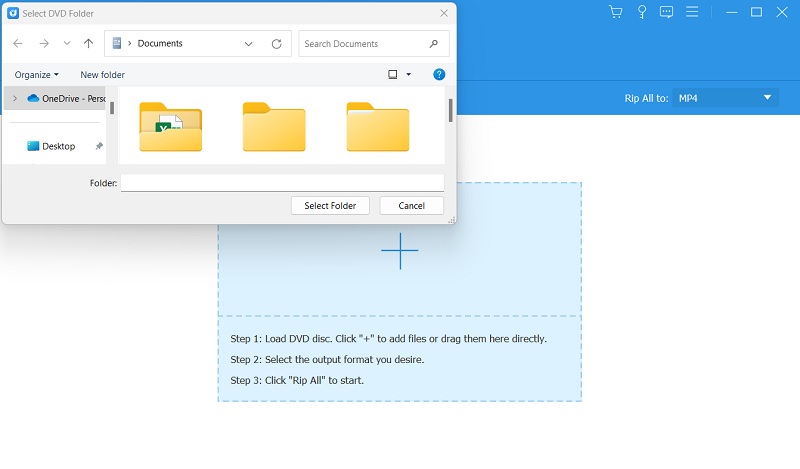
Étape 3Regarder le fichier vidéo
La dernière étape consiste à continuer à regarder la vidéo que vous avez lue sur AVAide Blu-ray Player. Vous pouvez également utiliser différents utilitaires tout en regardant des fichiers DVD sur votre PC. Vous pouvez utiliser l'arrêt, la pause, la lecture et l'avance disponibles avec cet outil.
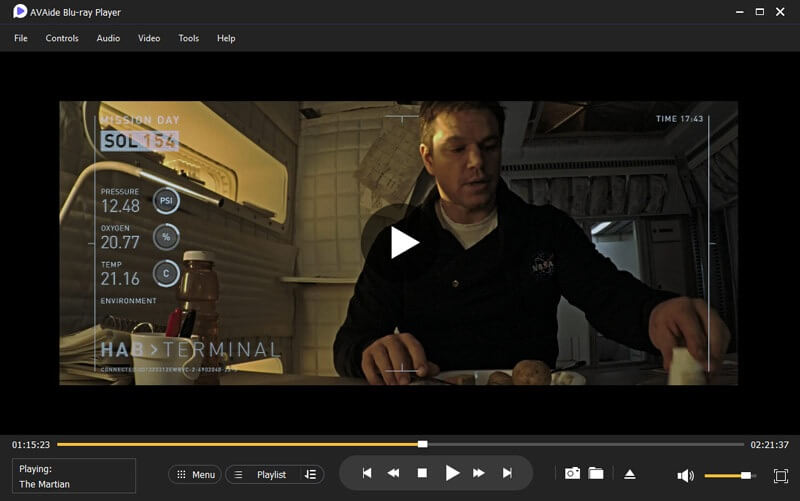
Partie 5. FAQ sur l'utilisation de VLC Media Player pour les DVD
Pourquoi mon DVD n'est-il pas lu sur le lecteur multimédia VLC ?
Si votre DVD ne peut pas être lu sur un lecteur multimédia VLC, cela peut être dû à diverses raisons, telles qu'un disque sale ou endommagé, un logiciel obsolète ou des paramètres incorrects. Essayez de nettoyer le disque, de mettre à jour VLC ou de modifier les paramètres pour voir si cela résout le problème.
Comment mettre à jour le lecteur multimédia VLC ?
Pour mettre à jour le lecteur multimédia VLC, accédez au site Web de VLC et téléchargez la dernière version du logiciel. Suivez les instructions pour établir la mise à jour sur votre ordinateur portable/ordinateur.
Puis-je modifier le code régional de mon lecteur DVD dans le lecteur multimédia VLC ?
Vous pouvez ajuster ou modifier le code régional de votre lecteur DVD dans le lecteur multimédia VLC. Accédez à Outils > Préférences > Entrées/Codecs > Modules d'accès > DVD > Périphérique de disque et sélectionnez votre lecteur de DVD. Ensuite, sous Région, sélectionnez le code de région approprié pour votre disque.
Quels paramètres audio et vidéo standard un lecteur multimédia VLC peut-il ajuster ?
Certains paramètres audio et vidéo standard à ajuster dans un lecteur multimédia VLC incluent le rapport hauteur/largeur, le recadrage, le désentrelacement et la synchronisation audio.
Que dois-je faire si j’ai besoin d’aide avec ces solutions ?
Si aucune de ces méthodes/solutions ne fonctionne, essayez d'utiliser un autre lecteur multimédia pour lire votre DVD ou demandez l'aide d'un professionnel du support technique. Ils pourront peut-être diagnostiquer et résoudre le problème. Vous pouvez également trouver des alternatives comme AVAide Blu-ray Player pour lire des fichiers DVD.
En conclusion, les fichiers DVD peuvent sembler compliqués à prévisualiser ou à lire sur votre PC Windows ou Mac. Néanmoins, vous pouvez toujours exécuter ce fichier sur votre VLC avec les codecs et le système PC appropriés. Si vous rencontrez des problèmes VLC ne peut pas lire les DVD, vous pouvez toujours utiliser les méthodes mentionnées ci-dessus. AVAide DVD Ripper et AVAide Blu-ray Player sont également d'excellentes options pour résoudre le problème de l'impossibilité de lire les DVD sur votre PC.
Lecteur multimédia complet pour lire des Blu-ray, des DVD, des UHD 4K et d'autres fichiers vidéo/audio.




